ghost xp系统安装步骤图解
来源:Win7旗舰版
时间:2023-04-13 10:21:03 261浏览 收藏
哈喽!今天心血来潮给大家带来了《ghost xp系统安装步骤图解》,想必大家应该对文章都不陌生吧,那么阅读本文就都不会很困难,以下内容主要涉及到,若是你正在学习文章,千万别错过这篇文章~希望能帮助到你!
虽然微软目前已经停止了xp系统的更新和维护,但由于习惯等原因,一些用户还是钟于XP系统,想要安装GHOST XP系统,那么我们如何安装ghost xp系统呢,别着急,下面小编就把ghost xp系统安装方法分享给大家。
如何安装ghost xp系统
1、下载xp系统镜像文件到C盘之外的磁盘分区,接着使用右键解压该文件出来。
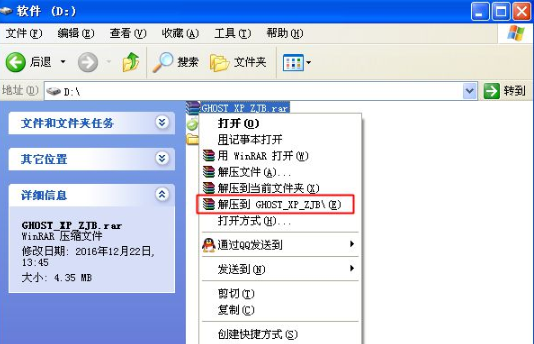
2、解压后将其放入到D盘当中。

3、进入解压后的文件夹当中双击【安装系统.exe】打开我们的装机工具,在出现的页面中点击“还原分区”,路径选择我们解压完成后的路径,选择需要进行安装的位置,完成操作后点击确定。

4、在弹出的对话框中点击是,重启电脑开始执行还原系统的操作。
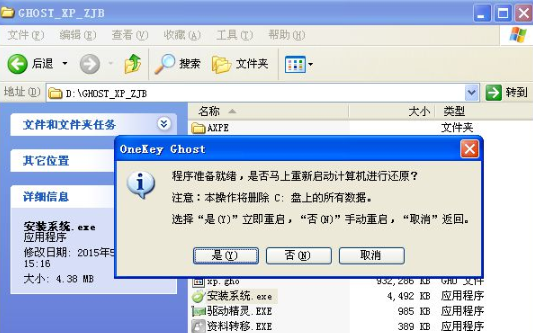
5、重启进入这个界面,就会开始xp系统解压到C盘的过程。
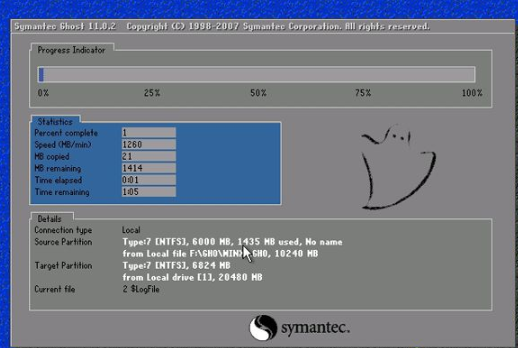
6、安装完成后再一次启动就会进入到新的操作系统页面啦。

以上就是如何安装ghost xp系统的操作步骤,希望能对大家有所帮助。
今天关于《ghost xp系统安装步骤图解》的内容就介绍到这里了,是不是学起来一目了然!想要了解更多关于的内容请关注golang学习网公众号!
声明:本文转载于:Win7旗舰版 如有侵犯,请联系study_golang@163.com删除
相关阅读
更多>
-
501 收藏
-
501 收藏
-
501 收藏
-
501 收藏
-
501 收藏
最新阅读
更多>
-
305 收藏
-
258 收藏
-
224 收藏
-
396 收藏
-
330 收藏
-
337 收藏
-
223 收藏
-
448 收藏
-
379 收藏
-
281 收藏
-
339 收藏
-
202 收藏
课程推荐
更多>
-

- 前端进阶之JavaScript设计模式
- 设计模式是开发人员在软件开发过程中面临一般问题时的解决方案,代表了最佳的实践。本课程的主打内容包括JS常见设计模式以及具体应用场景,打造一站式知识长龙服务,适合有JS基础的同学学习。
- 立即学习 543次学习
-

- GO语言核心编程课程
- 本课程采用真实案例,全面具体可落地,从理论到实践,一步一步将GO核心编程技术、编程思想、底层实现融会贯通,使学习者贴近时代脉搏,做IT互联网时代的弄潮儿。
- 立即学习 516次学习
-

- 简单聊聊mysql8与网络通信
- 如有问题加微信:Le-studyg;在课程中,我们将首先介绍MySQL8的新特性,包括性能优化、安全增强、新数据类型等,帮助学生快速熟悉MySQL8的最新功能。接着,我们将深入解析MySQL的网络通信机制,包括协议、连接管理、数据传输等,让
- 立即学习 500次学习
-

- JavaScript正则表达式基础与实战
- 在任何一门编程语言中,正则表达式,都是一项重要的知识,它提供了高效的字符串匹配与捕获机制,可以极大的简化程序设计。
- 立即学习 487次学习
-

- 从零制作响应式网站—Grid布局
- 本系列教程将展示从零制作一个假想的网络科技公司官网,分为导航,轮播,关于我们,成功案例,服务流程,团队介绍,数据部分,公司动态,底部信息等内容区块。网站整体采用CSSGrid布局,支持响应式,有流畅过渡和展现动画。
- 立即学习 485次学习
